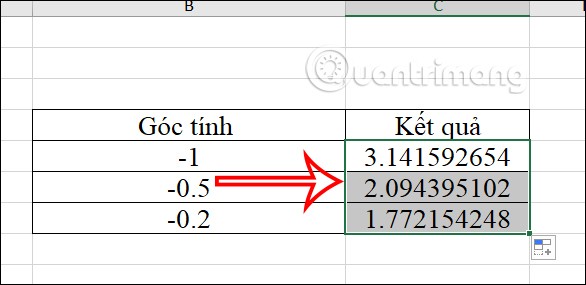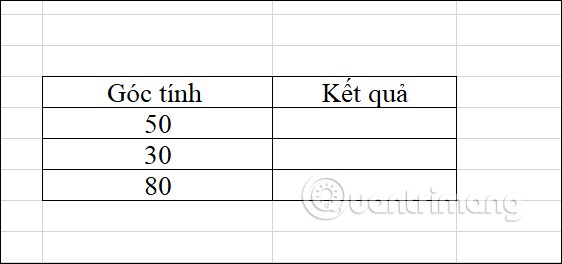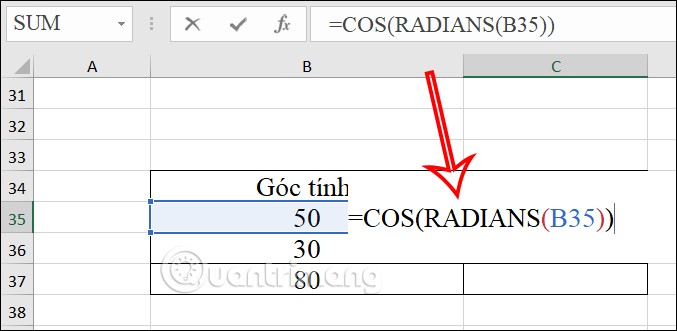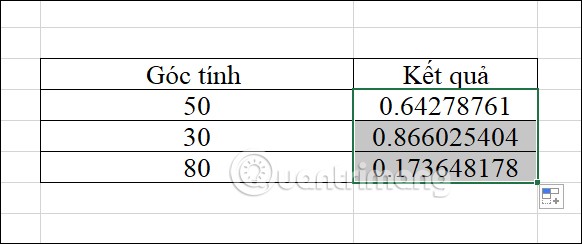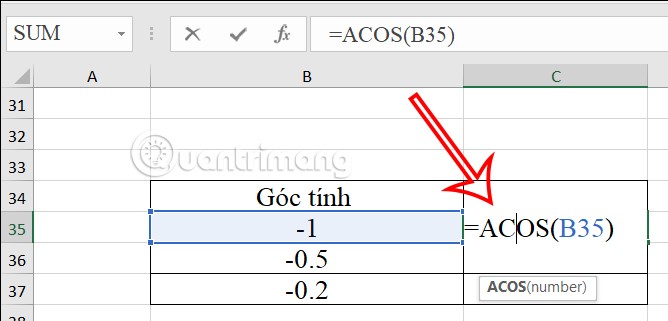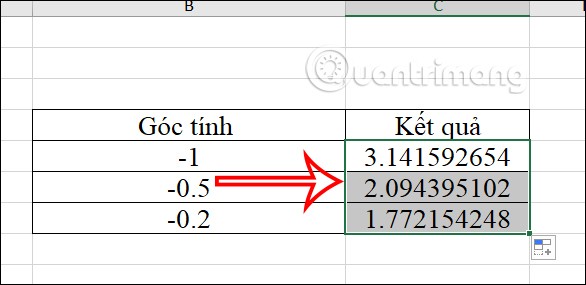A função COS no Excel é uma função trigonométrica do Excel que calcula o cosseno de um determinado ângulo rapidamente com a mesma precisão de quando você usa uma calculadora. Você pode usar a função COS no Excel para calcular um único cálculo ou combiná-la com muitos outros cálculos para obter o resultado do cálculo. Abaixo estão as instruções para usar a função COS no Excel.
Como usar a função COS no Excel
A sintaxe da função COS é =COS(número), onde número é o ângulo em radianos que você deseja encontrar. Se você quiser o argumento em graus, multiplique-o por PI()/180 ou use a função RADIANS para convertê-lo em radianos. Então você tem duas fórmulas para aplicar, incluindo =COS(RADIANS(número)) e =COS(número*PI()/180) para converter para radianos antes de calcular cos.
Passo 1:
Com a tabela de exemplo abaixo, o usuário primeiro precisa converter o ângulo para radianos.
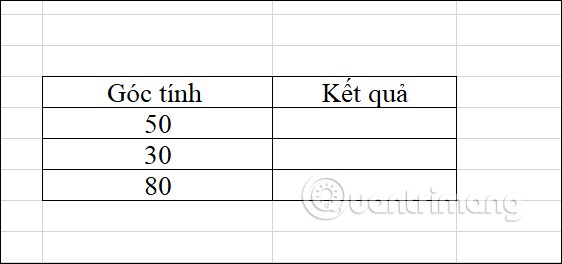
Combinamos a fórmula e a inserimos em qualquer célula =COS(RADIANOS(B35)) e pressionamos Enter.
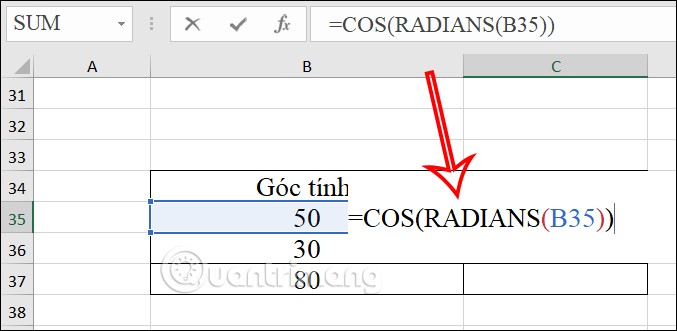
Passo 2:
Imediatamente você tem o resultado da função COS no Excel, conforme mostrado abaixo. Precisamos apenas arrastar o resultado desta célula para outras células.
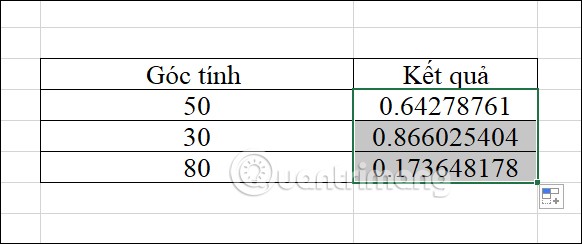
Instruções para usar a função ACOS no Excel
Com a função ACOS no Excel, o usuário tem a sintaxe de função =ACOS(número) . Onde número deve ser um número de -1 a 1. Se o número a ser calculado não estiver nesse intervalo, a função ACOS retornará o valor #NUM!. valor de erro.
Passo 1:
Na célula que exibe o resultado, inserimos a função =ACOS(B35) e pressionamos Enter para executar a função.
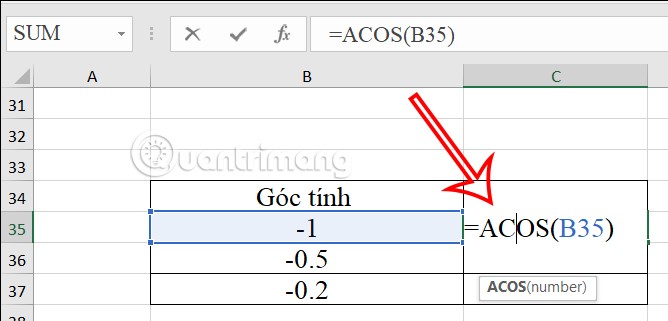
Passo 2:
O usuário também vê o resultado da função ACOS. Você só precisa arrastar a primeira célula de resultado para baixo para mostrar os resultados das células restantes que precisam ser calculadas.